今回は dアニメストア アプリの使い方を解説します。
アプリ自体はとてもシンプルで使いやすいのですが、シンプルゆえに操作がわかりにくい点もあるかと思います。
dアニメストアをスマホやタブレット端末で視聴するために使う「dアニメストア アプリ」の操作方法や機能を画像付きで説明していきますね。
ご注意:この記事の情報は2022/4/1時点のものとなります。予めご了承お願い致します。
ホーム画面の説明
最初にアプリを起動するときはログイン画面が現れるかと思います。ここではdアカウントを使ってログインしてください。※予めdアニメストアの契約手続きが必要です。
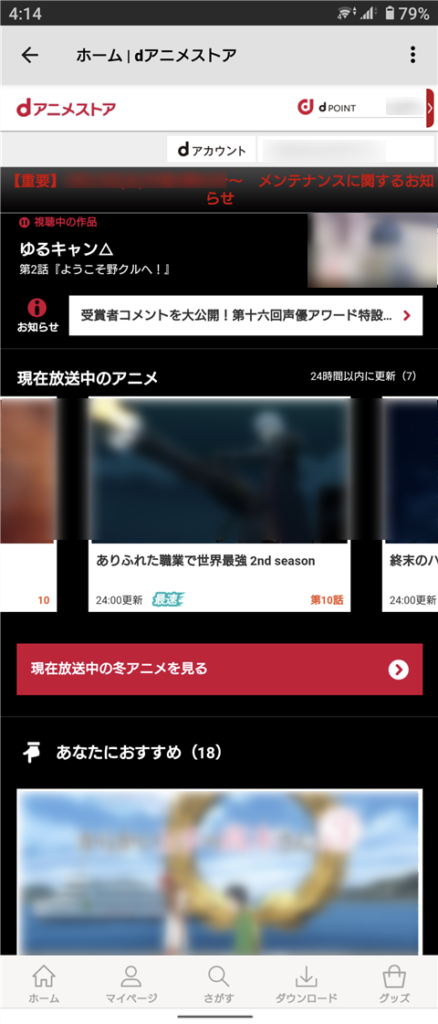
ホーム画面ではお知らせや現在放送中のアニメ、おすすめのアニメ作品などが表示されます。また、下のほうにスクロールすると各種手続きや設定などの項目があります。
最初に設定しておきたい項目
「dアニメストアをインストールしたぞ!早速アニメを見よう!」と思っているところすみませんが、最初にしておいたほおうがよい設定があります。
それは「再生画質設定」です。
動画視聴はたくさんのデータ通信が必要なので、Wi-Fi 環境下での視聴がおすすめです。
とはいえ、モバイルデータ通信でも動画を見たい場合ってありますよね?そんな時に備えて予め「モバイル通信接続時」と「Wi-Fi接続時」の画質を設定しておきましょう。
アプリの画面右上の3つの点の「メニュー」ボタンをタップして「アプリ設定」を選んでください。
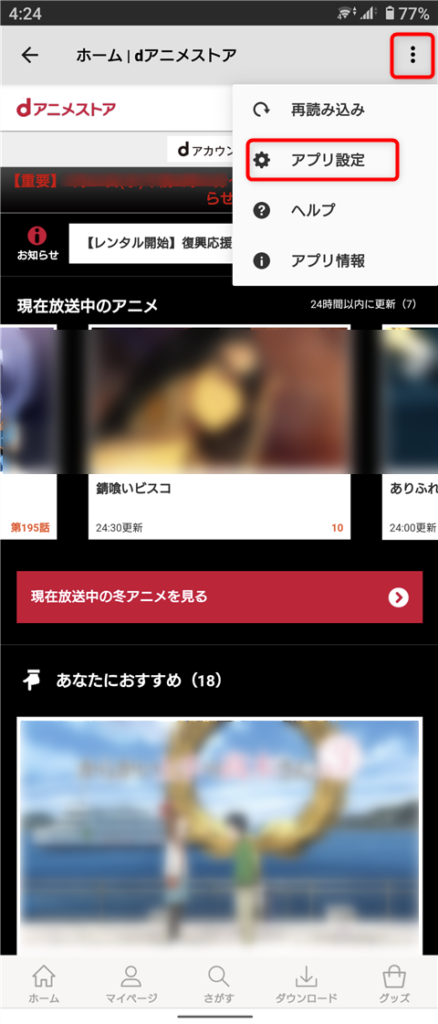
続いて「ストリーミング再生画質設定」をタップします。
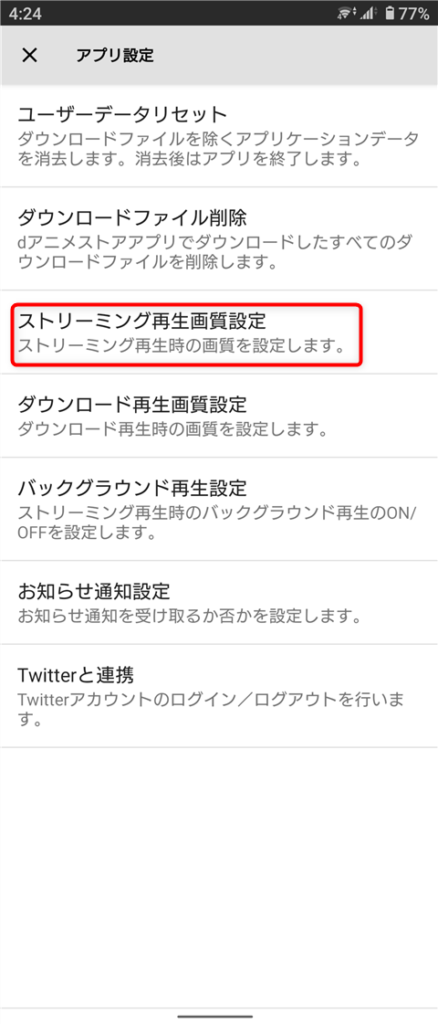
「モバイル通信接続時画質設定」と「Wi-Fi接続時画質設定」を設定します。
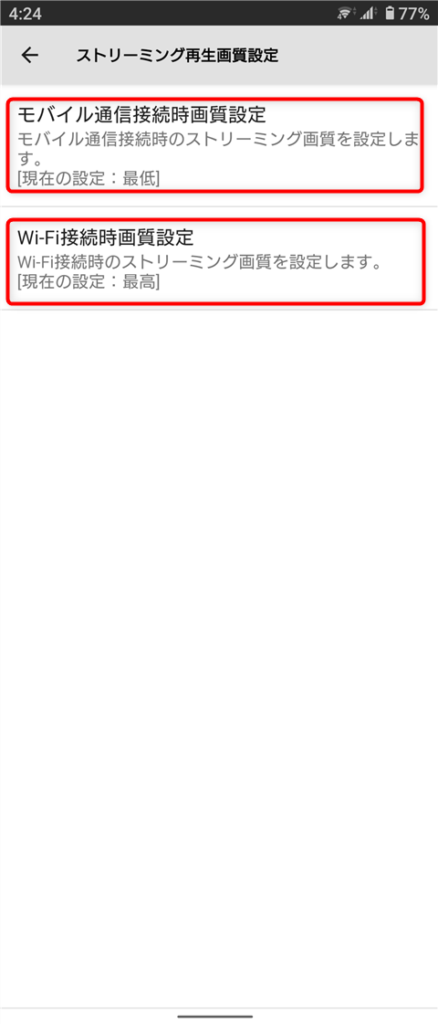
モバイル通信接続時では「最低」画質を選んでおくとモバイルデータ通信料が抑えられます。「OK」をタップします。※ただしある程度の通信量はかかってしまうため、やはりWi-Fi通信時での視聴をおすすめします。
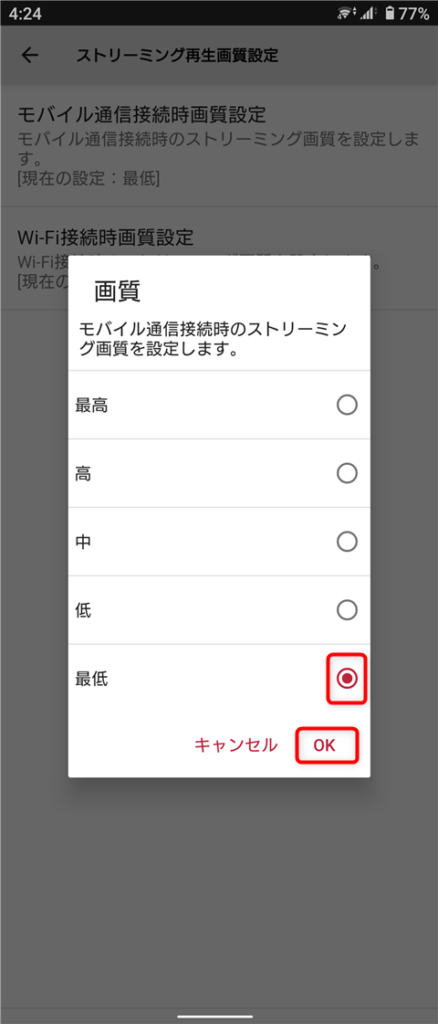
逆にWi-Fi接続時では「最高」画質を選んでおけば自動的にその作品の最高画質で再生されるようになります。「OK」をタップします。
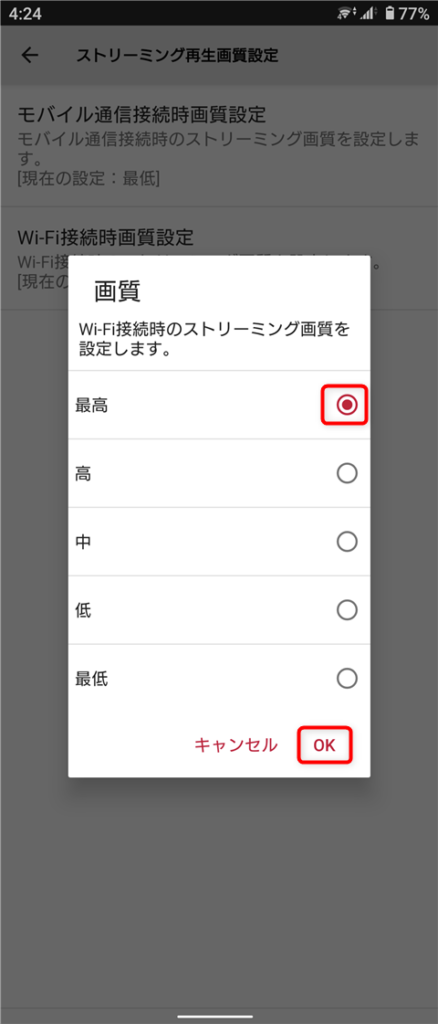
まだ、終わりではありません。「アプリ設定」の画面に戻り、今度は「ダウンロード再生画質設定」も設定しておきましょう。
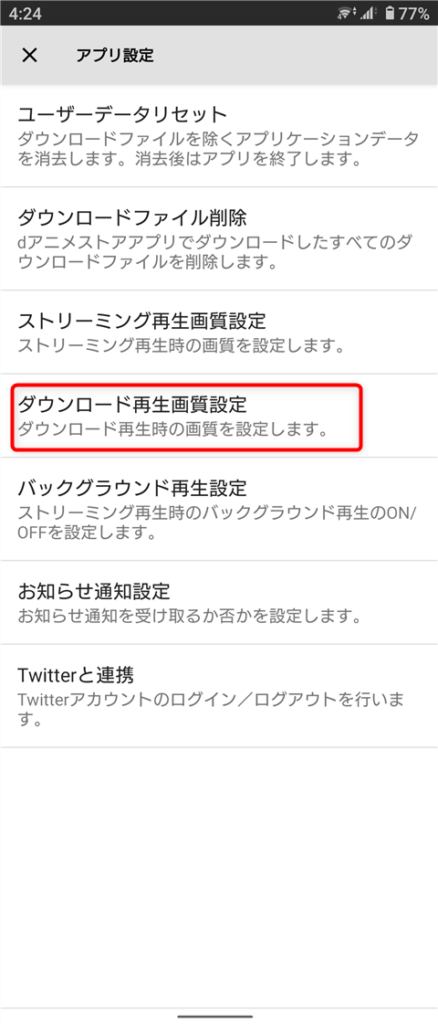
モバイル、Wi-Fi 共にストリーミング再生画質設定と同じでよいでしょう。
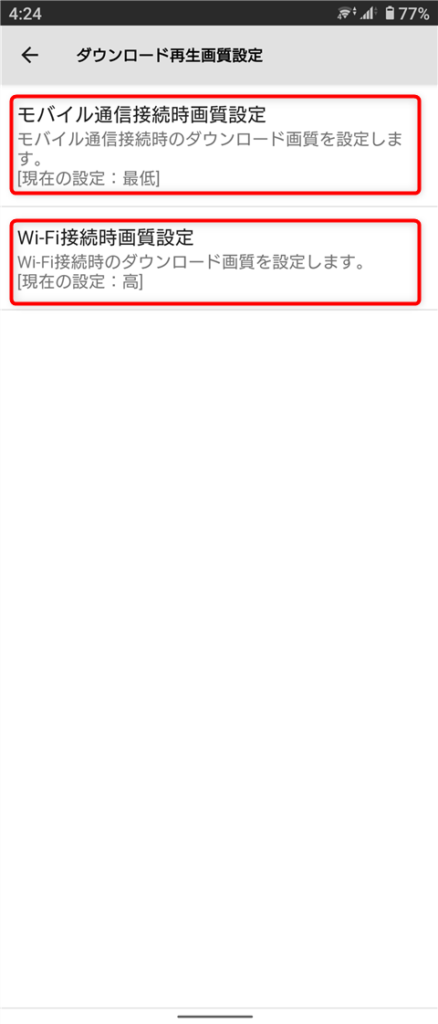
ダウンロードはWi-Fi環境をおすすめしますが、操作ミスでモバイルデータ通信時に作品をダウンロードしてしまったときに通信費が最低画質のもので抑えられるため設定しておきたい項目です。
設定、お疲れ様でした。
見たい作品を検索する方法
ホーム画面から目についたアニメを見るのもよいですが、せっかくですので見たい作品を検索してみましょう。
画面下段の「さがす」をタップして「作品をさがす」画面を表示しましょう。
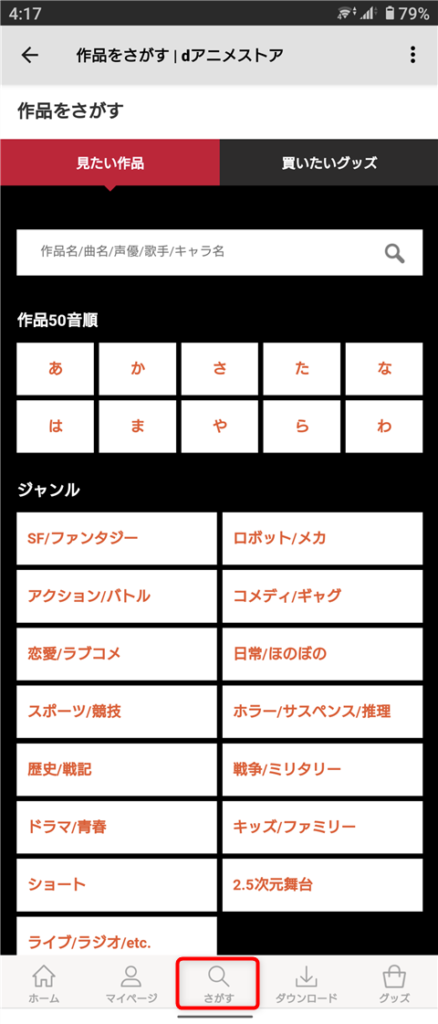
ここでは「キーワード検索」「50音検索」「ジャンル検索」などで作品を検索できます。
試しに50音検索で探してみました。
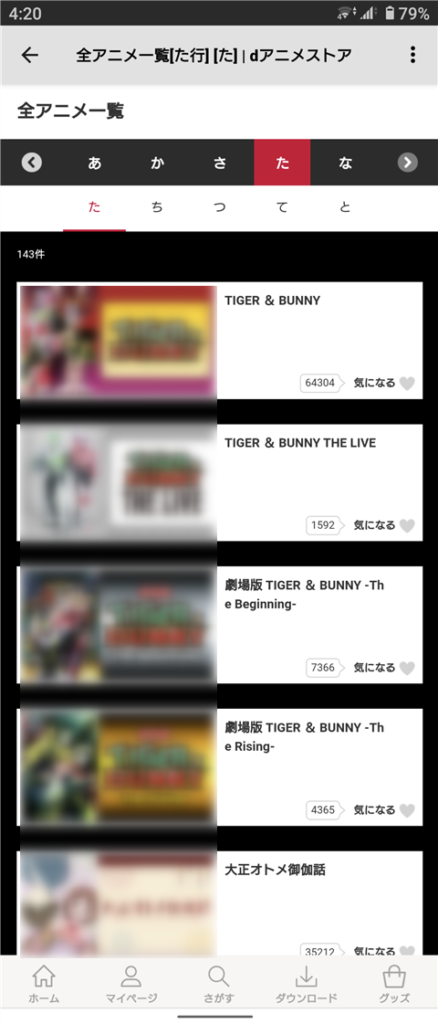
見たいアニメが見つかったらタップして作品の詳細画面へいきましょう。
視聴方法
では、作品の詳細画面での操作方法です。「エピソード」や「あらすじ」「キャスト/スタッフ」などもこの画面で確認できます。
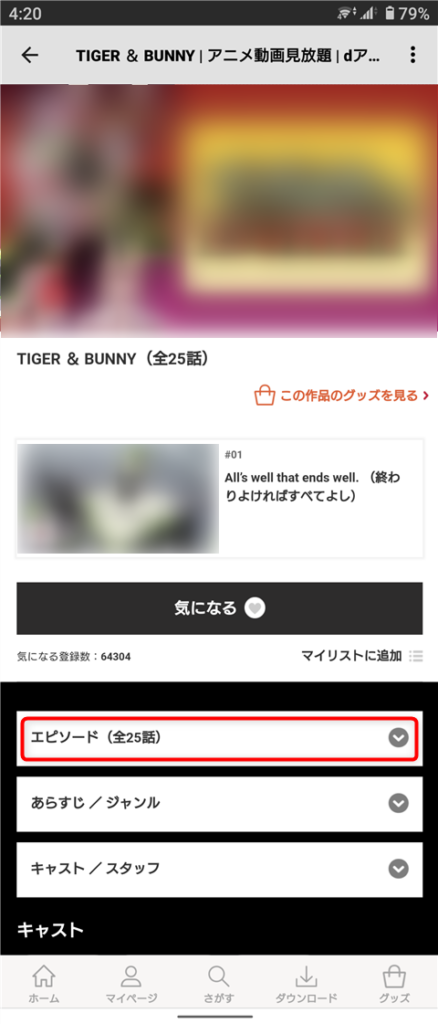
複数話ある作品の一話目から見たい場合は「エピソード」をタップしてください。
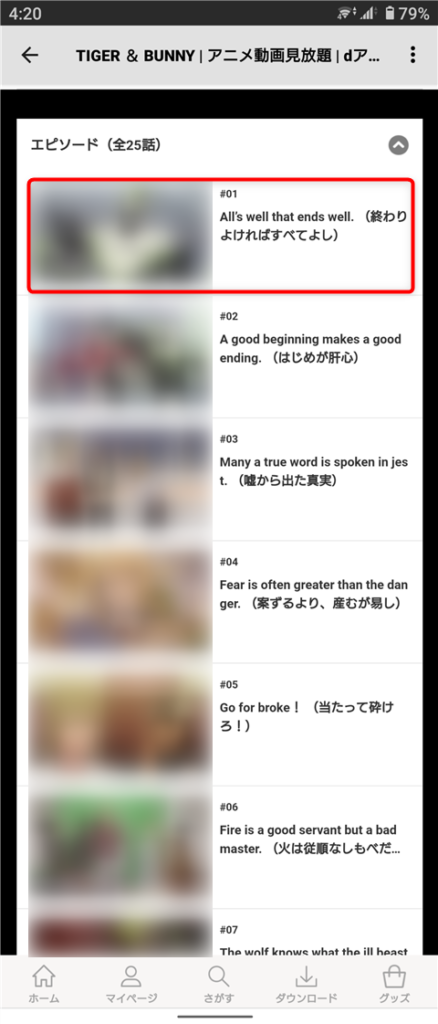
作品のエピソード一覧が表示されるのでタップして見たい回の画面へ移動します。
「視聴する」をタップすると動画が再生されます。
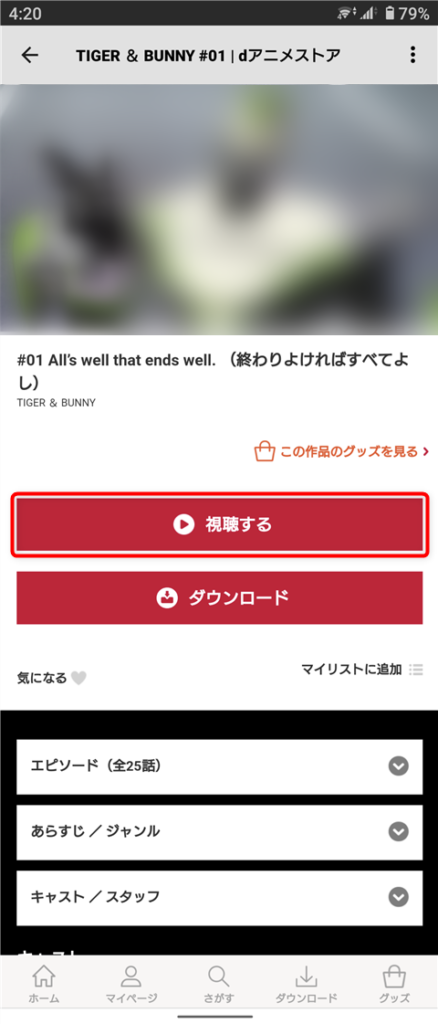
作品をダウンロードする・視聴する
作品視聴画面で「ダウンロード」をタップすると端末内に作品データをダウンロードできます。
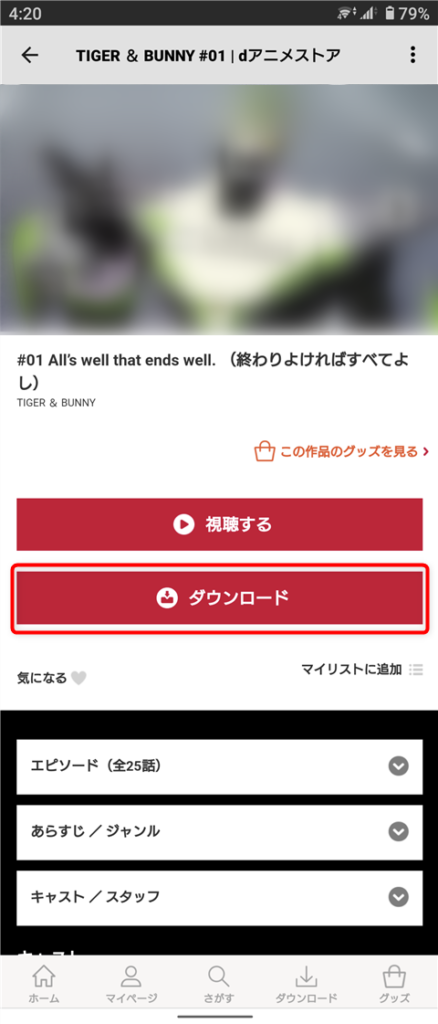
動画再生はたくさんの通信データが必要なため、Wi-Fi環境がない場所ではダウンロードした作品を視聴することでモバイルデータ通信量が抑えられます。※動画再生確認のための通信は必要です。
ダウンロードした作品を見るには画面下段の「ダウンロード」をタップしてください。
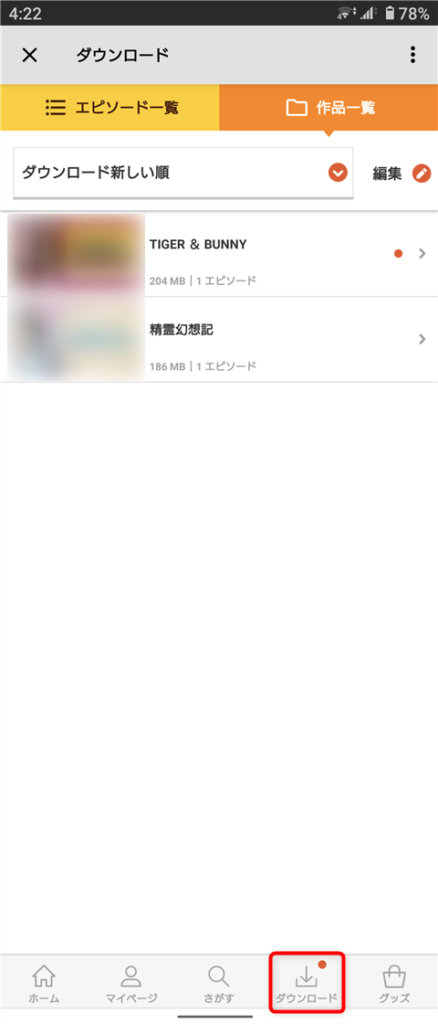
ダウンロード作品一覧が表示されますので、視聴したい作品をタップすれば再生されます。
「気になる」と「マイリスト」の使い方
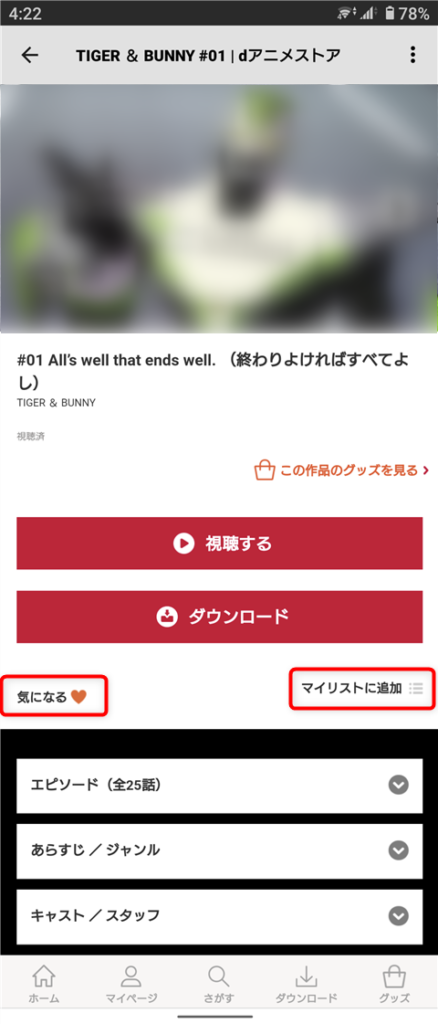
作品の詳細画面や視聴画面などいろんな場面でハートマークの「気になる」というボタンがあります。
タップしてONにしておくと、マイページの「気になる作品」に登録されるので、文字通り気になる作品を見つけたらタップしてONにしておくとよいでしょう。
画面下段「マイページ」→「みる」→「気になる作品」から確認できます。
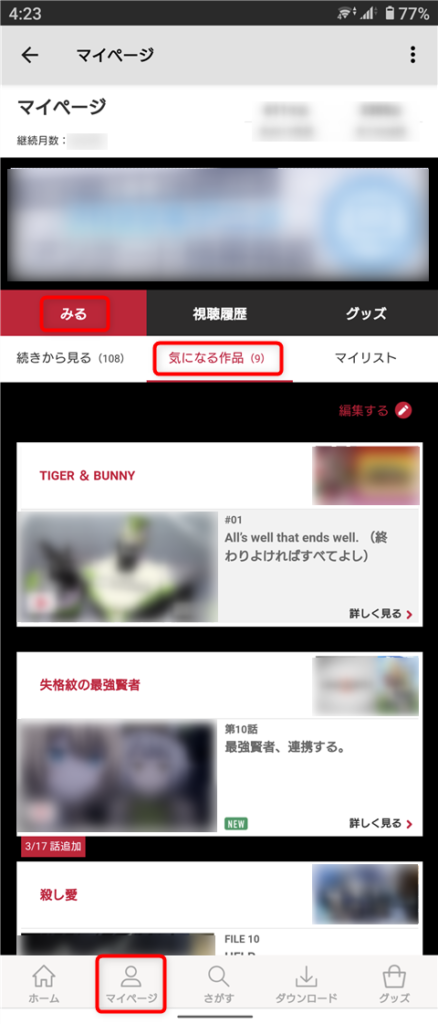
また、「マイリスト」とは自分の好きな作品をフォルダ別に分けて登録できます。「気になる」だけでは作品数が多くなってしまう方におすすめの機能です。
「マイリストに追加」ボタンをタップすると登録したいマイリストを選ぶ画面が現れるのでチェックを入れて設定します。マイリストは好きな名前を付けて増やせます。各リストに最大50件まで登録できるので上手に利用してみましょう。
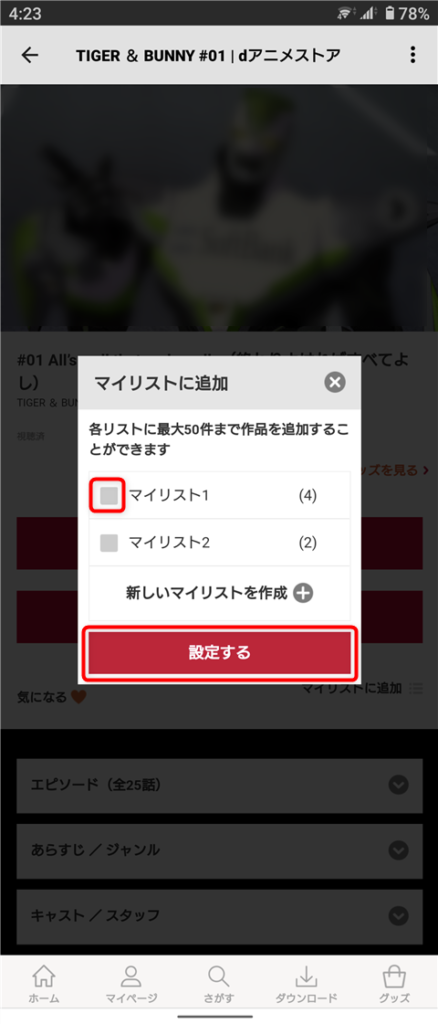
画面下段「マイページ」→「みる」→「マイリスト」から確認できます。
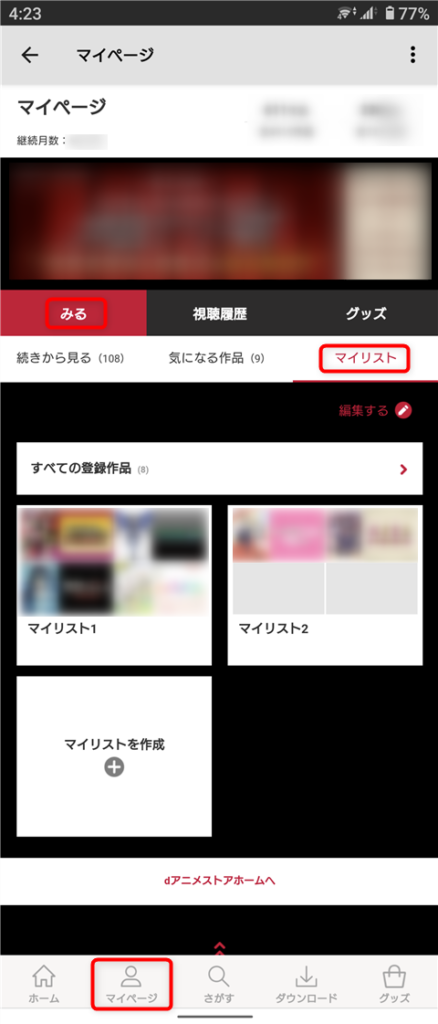
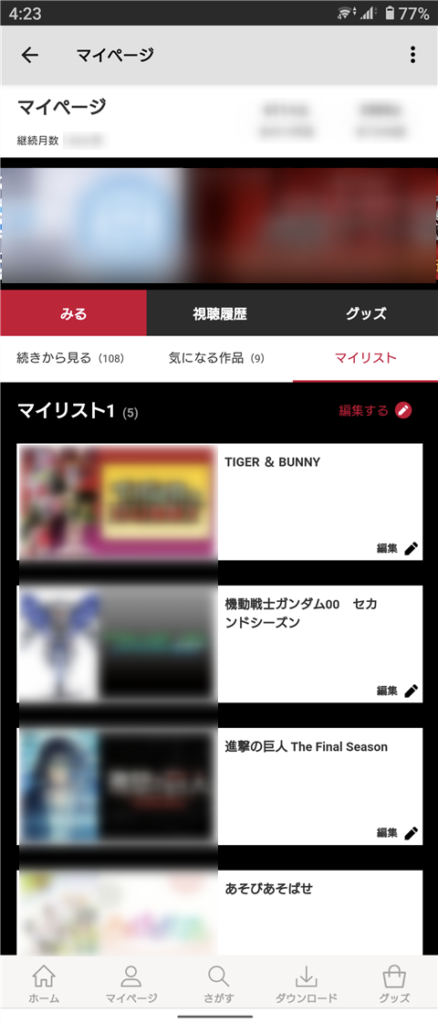
マイページの使い方
画面下段「マイページ」をタップして移動します。
マイページでは、途中までみた作品を続きから見たり、視聴履歴を確認したり、「気になる」「マイリスト」に追加した作品を見ることができます。
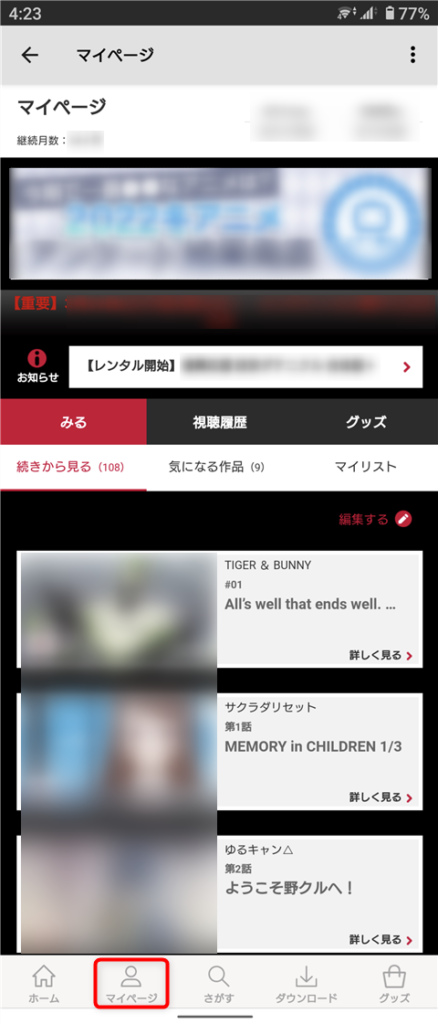
dアニメストアでは最も利用する画面となるでしょう。フラットなデザインのアプリなのでボタン(タブ)の境界線がわかりにくいですが一通りどんな画面があるのか確認しておくとよいかと思います。
まとめ
dアニメストアのアプリは使い方そのものは簡単なのですが、「気になる」や「マイリスト」の違いがちょっとわかりづらかったり、フラットなデザインのため、着せ替えテーマ(スキン)を変えてもボタンの境界線がなく、タブの位置がわかりにくかったりします。
画像大きめで解説したので、今回の記事をざっと読んでいただければなんとなくおわかりいただけるかと思います。
dアニメストアの使い方の参考になれば幸いです。





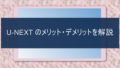

コメント